
ANSYS Electronics Suite 2021 R1文件
附安装教程- 软件大小:0.07 MB
- 更新日期:2021-01-12 14:55
- 软件语言:简体中文
- 软件类别:驱动补丁
- 软件授权:免费版
- 软件官网:待审核
- 适用平台:WinXP, Win7, Win8, Win10, WinAll
- 软件厂商:

软件介绍 人气软件 下载地址
ANSYS Electronics Suite 2021提供电子电力分析,提供电磁分析,提供机电设计,通过这款软件可以帮助用户设计机械图纸,设计模型,设计加工方案,仿真分析零件,软件功能很多,新版在电路设计中集成了功率模块检定工具,增强了到现场求解器的动态链接的效率,改进了HFSS和HFSS 3D布局的耦合链接,支持Modelica软件包创建和库管理,支持扩展现有的Modelica模型,提供执行故障模式和影响分析(FMEA)的工具包,静态ROM Builder支持几何参数变化,这里小编推荐的是ANSYS Electronics 2021文件,将主程序就可以免费使用该软件的全部功能!
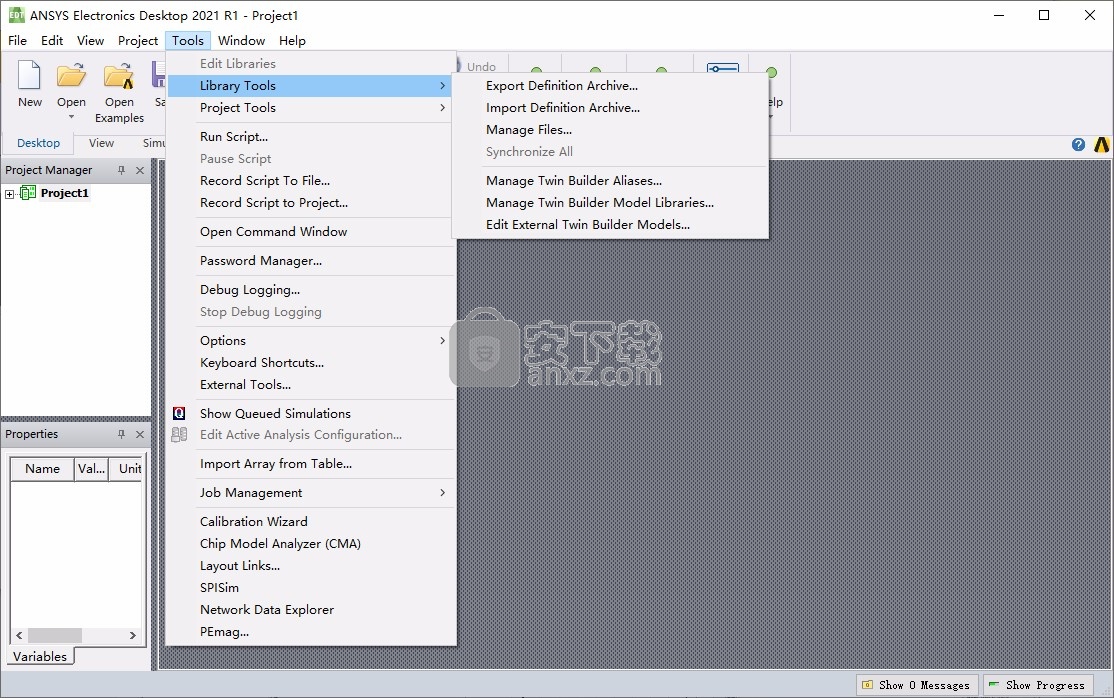
软件功能
•HFSS –用于电磁组件设计,分析和仿真的通用3D接口。
•HFSS 3D Layout –基于全波布局的电磁模拟器,具有用于在布局中创建的几何图形的专用界面。
•Q3D Extractor –准静态3D解算器,用于提取集总RLGC参数和Spice模型。
•2D提取器–用于提取传输线每单位长度RLGC参数的2D求解器。
•Circuit – Nexxim电路模拟器的基于原理图的接口。
•Circuit Netlist –到Nexxim电路模拟器的网表(基于文本)接口。
•EMIT –系统仿真,用于预测和缓解电子设备中的射频干扰(RFI)
•Maxwell 3D –使用有限元分析(FEA)解决三维(3D)静电,静磁,涡流和瞬态问题。
•Maxwell 2D –使用有限元分析(FEA)解决二维(2D)静电,静磁,涡流和瞬态问题。
•RMxprt –基于模板的电机设计工具,可为ANSYS®Maxwell®中的详细有限元计算提供快速的分析性的机床性能以及2-D和3-D几何图形创建。
•麦克斯韦电路–设置外部电路设计,以为麦克斯韦2D和3D涡流和瞬态设计的线圈端子提供励磁。
•Simplorer –用于复杂技术系统的集成,多域,混合信号模拟器。 Simplorer是Twin Builder独立产品的子集。
•Icepak –用于电子元件设计,仿真和热分析的通用3D接口。
•机械–执行模态分析以确定振动的固有频率,进行热分析以确定温度和热通量。
安装
1、打开Ansys.Electronics.2021.R1.Win64.iso运行autorun.exe就可以启动安装程序
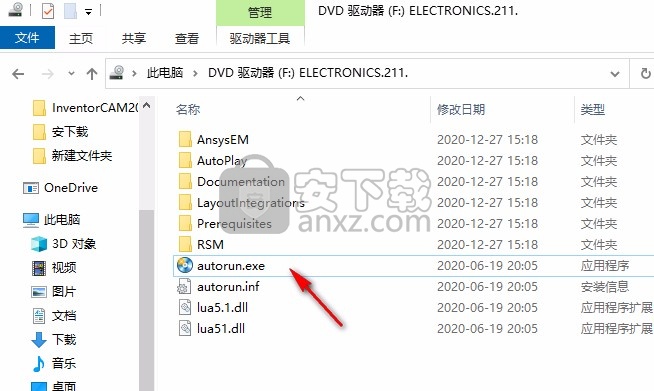
2、点击Install Electromagnetics Suite直接安装软件
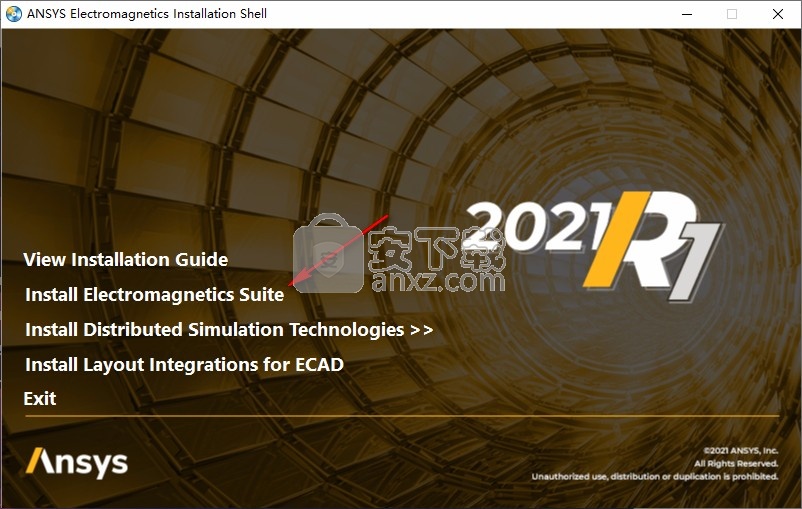
3、提示软件的安装欢迎界面,点击next
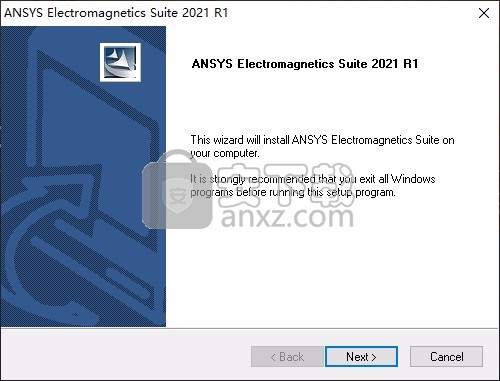
4、提示软件的安装协议内容,点击接受
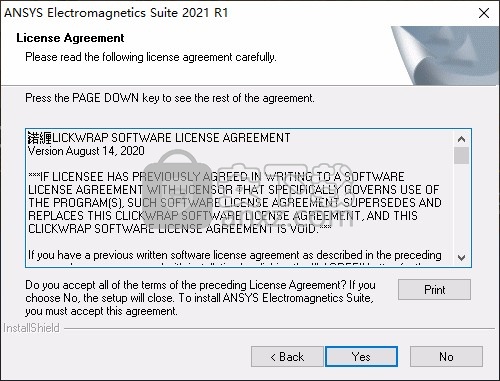
5、软件的安装地址C:\Program Files\AnsysEM
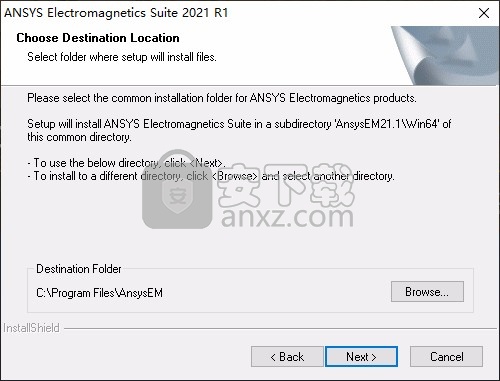
6、如果C盘空间不够就选择其他磁盘安装,小编安装在E盘
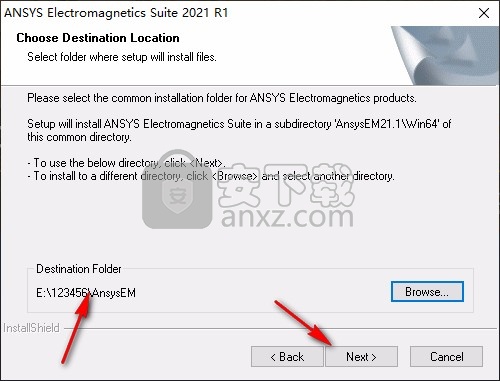
7、相关的内容设置,点击下一步
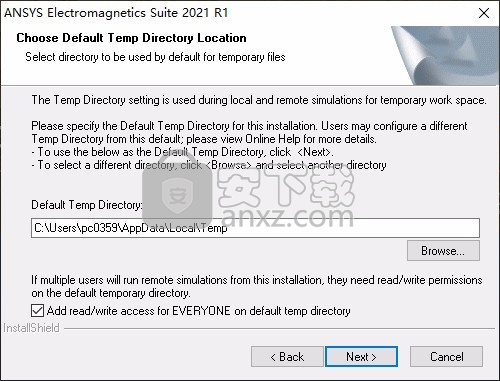
8、相应的安装模式,点击下一步
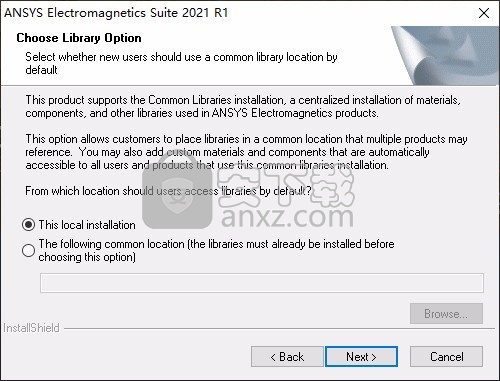
9、不需要设置,点击下一步
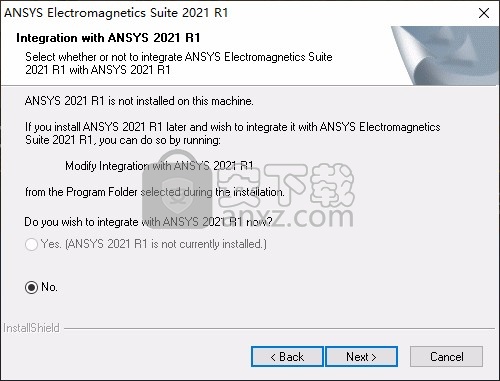
10、选择I have a new license file添加许可文件
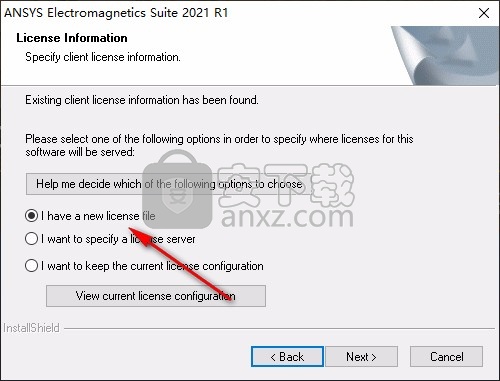
11、将_SolidSQUAD_.7z解压。打开ansyslmd.lic许可证到软件
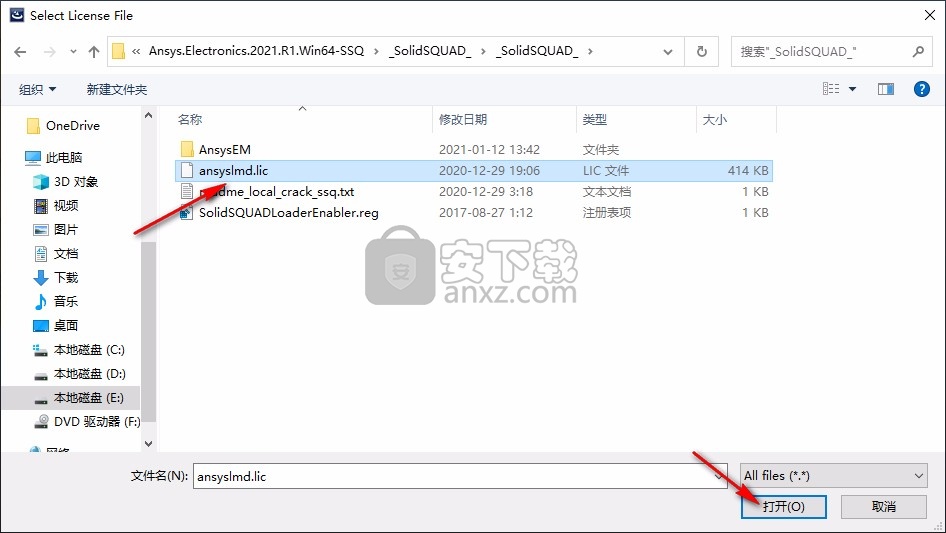
12、许可证地址不要设置中文,建议将_SolidSQUAD_.7z复制到一个没有中文的路径解压
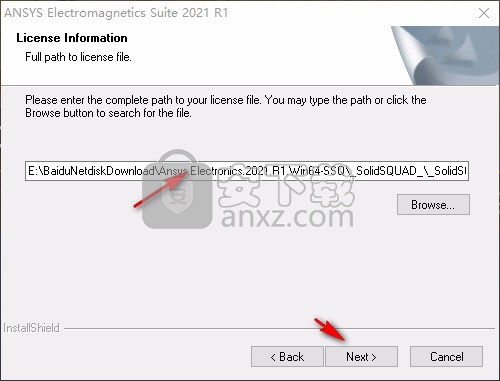
13、提示安装准备,点击next安装软件
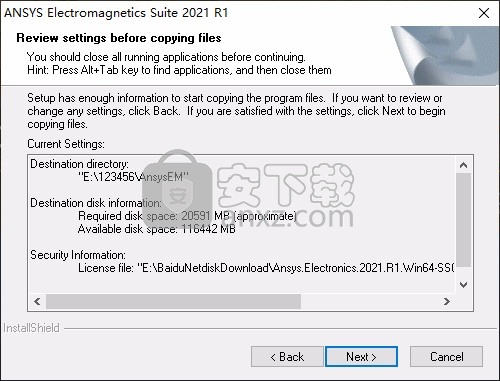
14、如图所示,ANSYS Electronics开始安装,等待安装结束
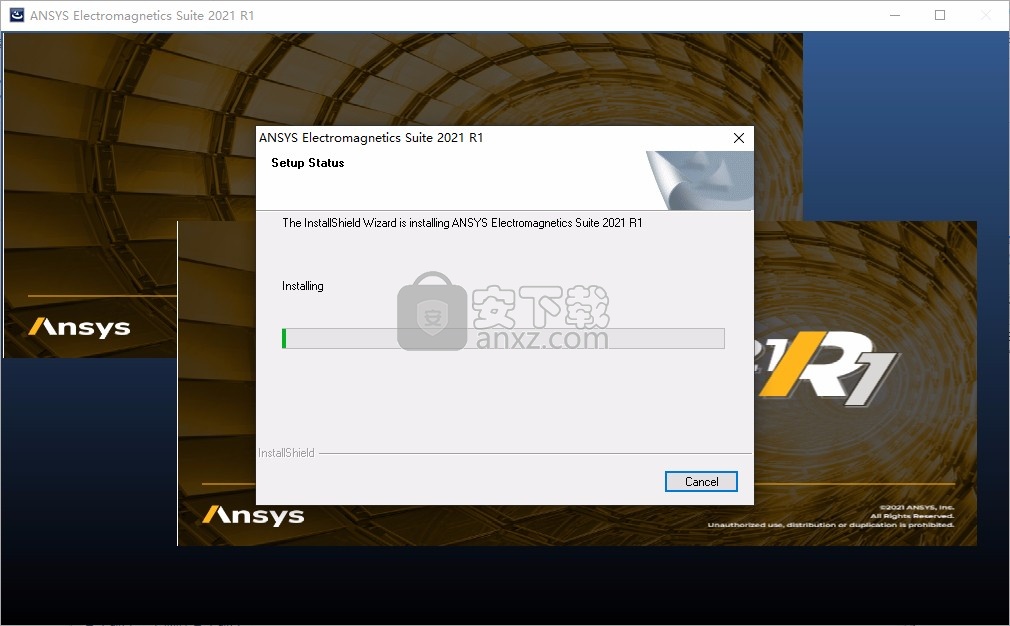
15、ANSYS Electronics已经安装结束,不要安装官方的许可证
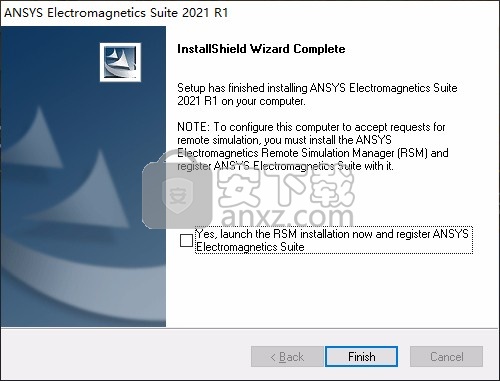
16、将文件夹中的AnsysEM复制到安装地址替换主程序文件夹,替换的文件夹包含一个许可证
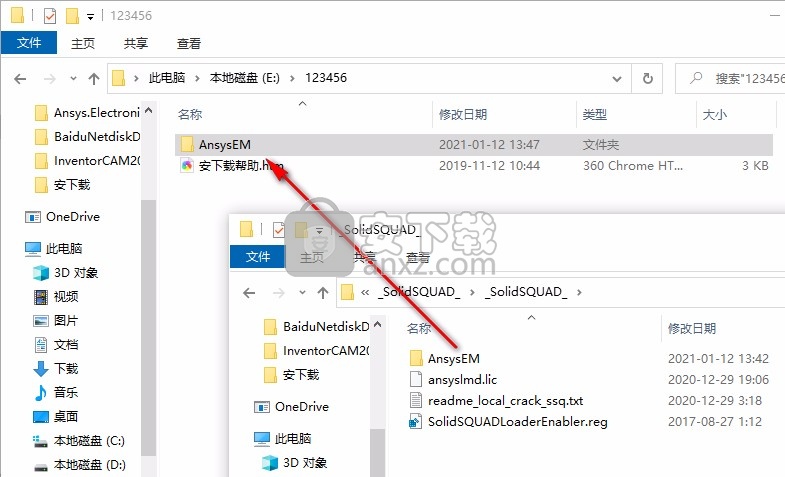
17、点击此电脑-属性-高级系统设置进入变量设置界面
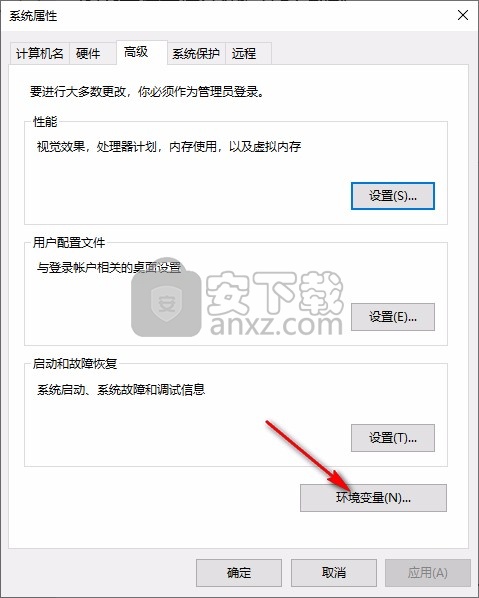
18、新建一个系统变量,输入下方的内容
ANSYSLIC_DIR
E:\123456\AnsysEM\Shared Files\Licensing
如果你默认的是原始安装地址,变量内容是C:\Program Files\AnsysEM\Shared Files\Licensing
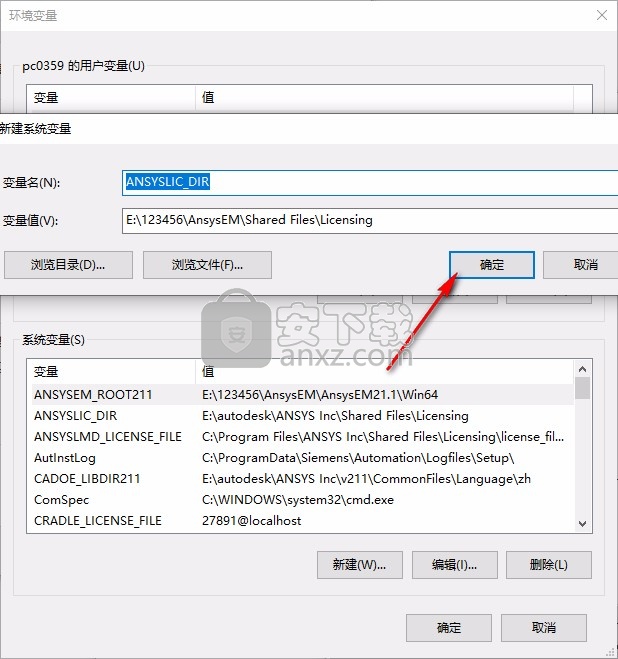
19、双击SolidSQUADLoaderEnabler.reg添加注册内容就完成激活,
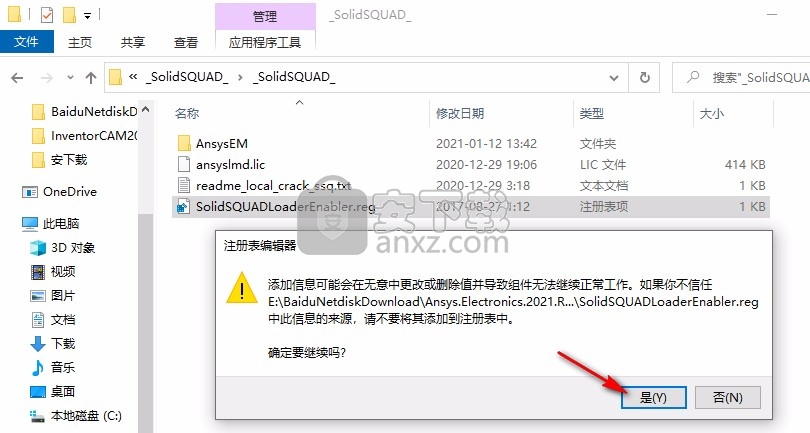
20、重启电脑以后在开始菜单界面打开 Ansys Electronics Desktop 2021 R1
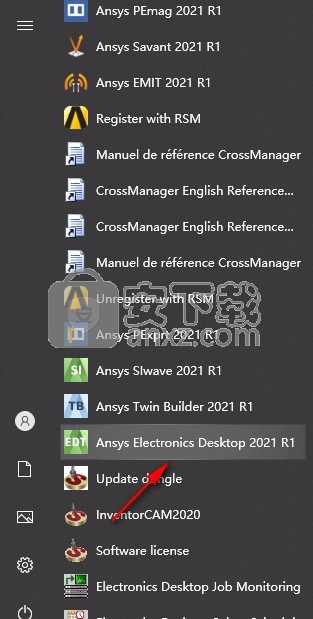
21、通话软件的启动界面,等待软件运行完毕

22、如图所示,这里就是软件的功能界面,如果会使用就设置新的项目
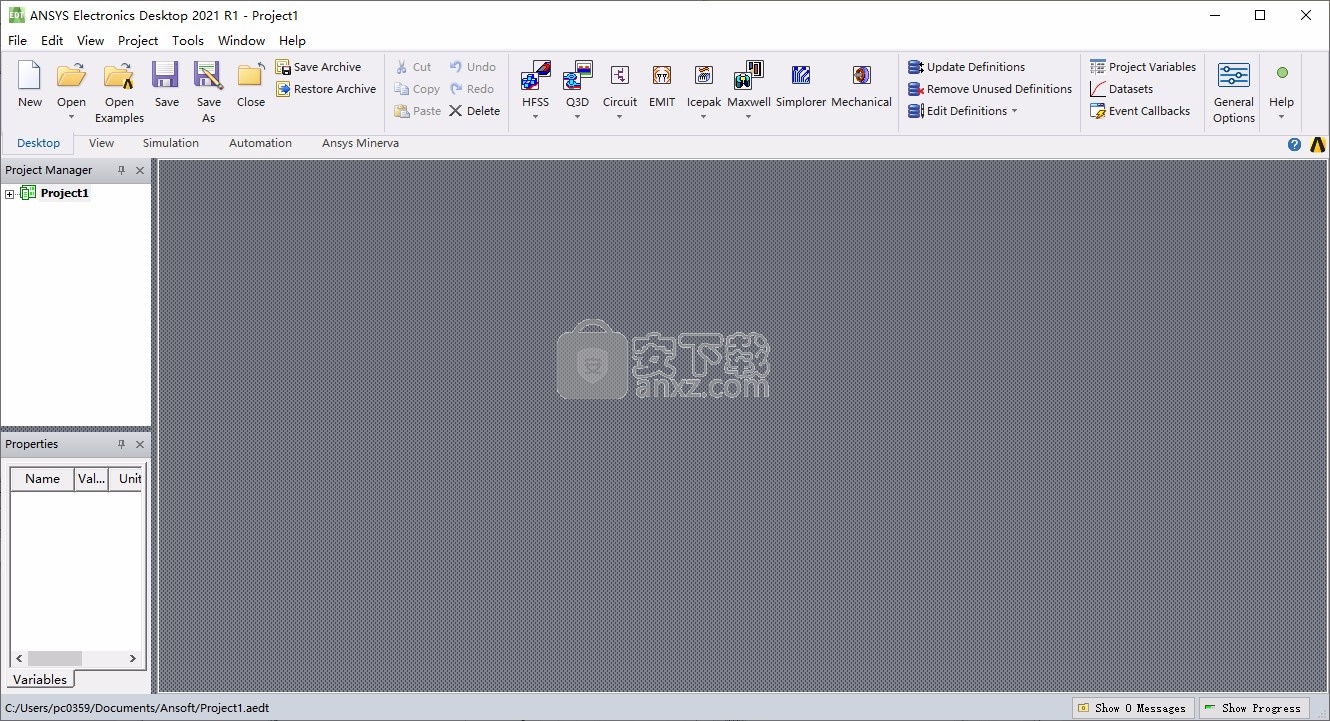
23、软件是英文界面,可以点击帮助查看官方的教程
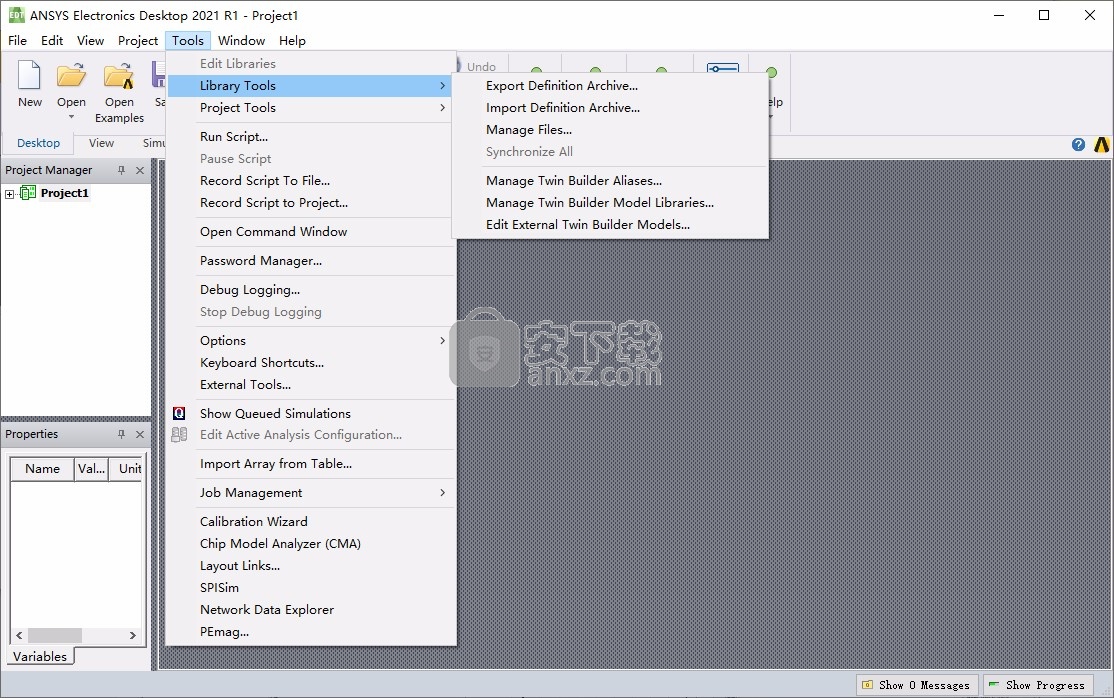
使用说明
两射线地面反射耦合
概述:
“两射线地面反射”耦合模型假设在Tx和Rx天线之间存在两条主要信号路径。 这些是视线(LOS)路径和反射路径,如下图所示。
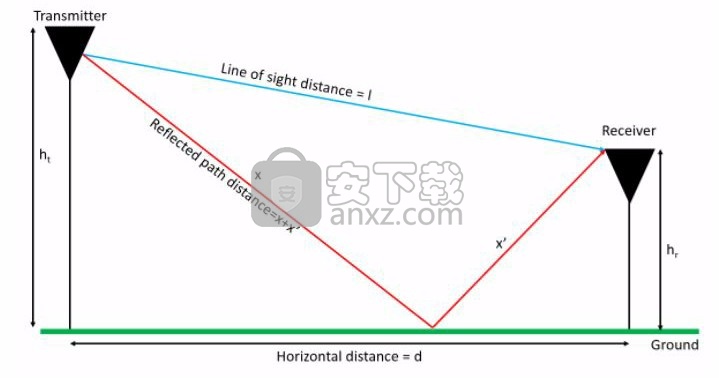
这两个信号在接收天线处相长且相消地组合,从而导致接收功率出现峰值和零点。 天线之间的耦合是频率和天线之间距离的函数,可以根据以下公式计算:
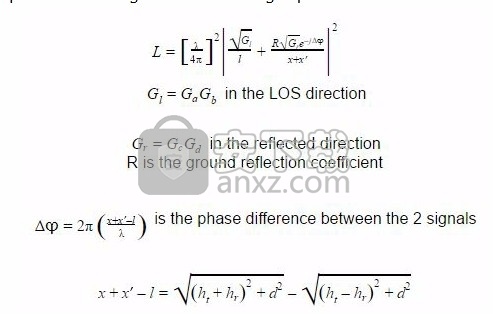
“两射线地面反射”耦合模型通常用于以最小的多径衰落和天线之间的较大间隔对传播环境进行建模。 这些条件导致上述两个主要传播路径。
两种射线地面反射耦合动作:
可以通过右键单击“两射线地面反射耦合”节点及其属性面板工具栏上的以下操作
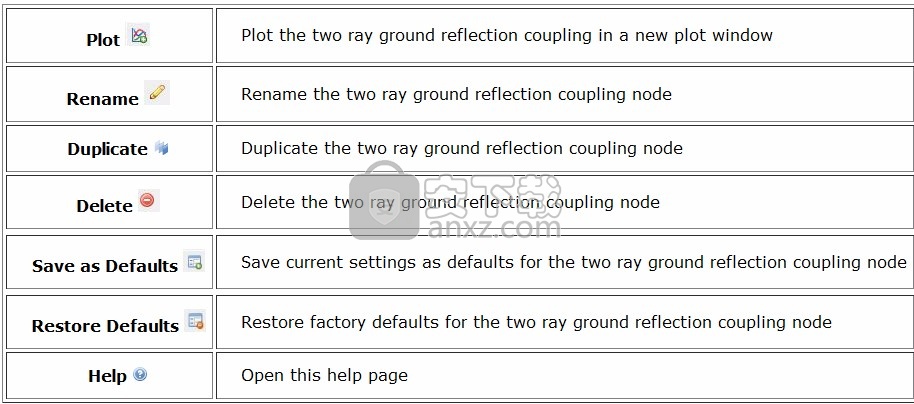
两射线地面反射属性面板:
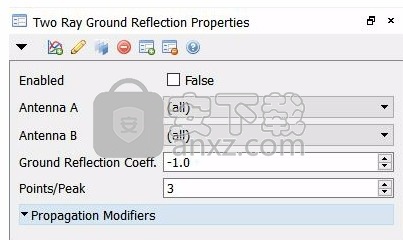
已启用:启用/禁用“两射线地面反射耦合”节点。如果禁用,EMIT将不会在任何模拟中使用此“两射线地面反射耦合”节点。
天线A:指定“两线地面反射耦合”节点的天线对中的第一个天线。请注意,“(全部)”可用于将项目的所有天线分配给耦合模型,并且天线标签也可用于指定一组天线。如果天线A =“组A”且天线B =“组B”,则从组A到组B的所有天线组合都将使用耦合模型。
天线B:在“两线地面反射耦合”节点的天线对中指定第二条天线。请注意,“(全部)”可用于将项目的所有天线分配给耦合模型,并且天线标签也可用于指定一组天线。如果天线A =“组A”且天线B =“组B”,则从组A到组B的所有天线组合都将使用耦合模型。
地面反射系数:地面反射系数是反射面材料特性的函数。对于小角度,由于反射存在180度的相位变化,因此反射系数为-1。
点/峰值:由于反射信号产生的相长和相消干扰,两射线地面反射耦合模型具有许多峰值和零点。点/峰值参数指定用于对耦合中的峰值进行建模的频率点的数量。增加点数将提高精度,但也可能会增加仿真时间。
传播修饰符:为耦合模型的传播损失增加裕度,以解决传播环境中的不确定性。大多数修改器在所有频率下都是恒定的(即,它们在每个频率上为耦合增加了相同的余量)。降雨衰减和大气吸收修改器除外,其中附加衰减量是频率的函数。
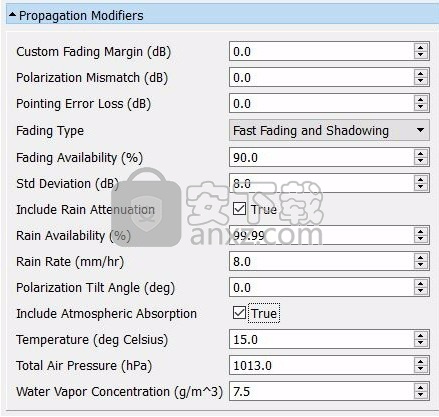
自定义衰落裕度:为耦合模型添加指定的裕度,以解决传播环境中的不确定性。
极化不匹配:在耦合模型中增加指定的余量,以解决由于Tx和Rx天线的极化不匹配而造成的损耗。
指向误差损失:为耦合模型增加指定的余量,以解决在对准Tx和Rx天线的主波束时出现的误差。在相隔较大距离的高指向性天线中,指向误差损失更为明显。
淡入淡出类型:指定耦合模型的淡入淡出环境。选项包括:
快速衰落:由于多径而衰落,并建模为瑞利分布。
遮蔽:遮蔽或“慢衰落”通常是由于一个或两个终端的运动引起的,并且是地形随时间变化的结果。此不确定性表示为阴影损失的随机量,并建模为具有零均值和指定标准偏差的高斯随机变量。
衰落可用性:通信链路的可用性(或可靠性)。可用性越高,所需的利润就越大。
标准偏差:表示阴影损失的标准偏差。
包括降雨衰减:如果为true,则EMIT将计算所有频率下由于降雨引起的附加衰减。 EMIT的降雨衰减模型基于ITU-R P838-3的建议。
降雨可用性:通信链接的可用性(可靠性)。 ITU-R P838-3中规定的程序要求可用性在99%-99.999%的范围内。
降雨率:所需位置的降雨率(mm / Hr)。指定的降雨率应对应于所在位置的降雨率超过0.01%的时间。可以在ITU-R P.837-6中找到大多数位置的降雨率值。
偏振倾斜角:相对于水平的偏振倾斜角。例如,圆极化为45度,水平极化为0度,垂直极化为90度。
包括大气吸收:如果为true,EMIT将计算所有频率下由于大气吸收引起的附加衰减。 EMIT的大气吸收模型基于ITU-R P676-11的建议。
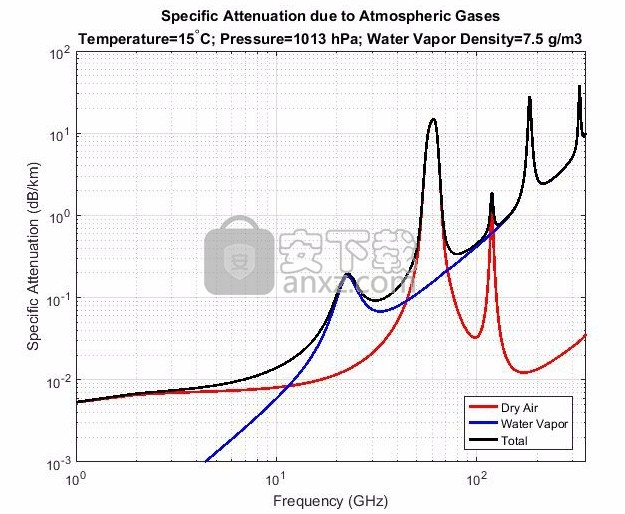
温度:目标位置的温度(摄氏度)。如果天线位于不同的位置,则可以使用平均值。
总气压:目标位置的总气压(hPa)。如果天线位于不同的位置,则可以使用平均值。
水蒸气浓度:目标位置的水蒸气浓度(g / m3)。如果天线位于不同的位置,则可以使用平均值。
文件菜单
EMIT中的文件菜单提供对用于保存和加载项目以及项目档案的操作的访问。
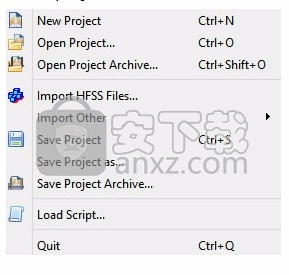
新建项目:创建一个新的无标题EMIT项目。
打开项目:打开一个现有的EMIT项目。 EMIT在EMIT项目中识别扩展名为“ .emit”的目录。 EMIT在加载项目时将其锁定。锁定项目可以防止另一个EMIT会话同时加载同一项目,并防止通过尝试同时编辑它来破坏该项目。随后打开已锁定项目的EMIT会话将检测到该项目已在使用中,并提供了执行“另存为...”操作以创建可以安全编辑的项目新副本的机会。
打开项目档案:打开现有的EMIT项目档案。 EMIT将扩展名为“ .emitarc”的文件识别为EMIT项目档案。项目档案以紧凑的格式包含了项目所需的所有信息和数据。项目档案库提供了可移植性,并提供了在不同计算机和用户之间交换项目的理想方式。
导入HFSS文件:选择从HFSS®导出的文件夹(目录),导入ANSYSHFSS®模型。 EMIT将基于CAD模型,已安装的天线方向图以及从HFSS®HFSS®导出的用于设计的图形,以及基于电路设计的耦合数据来创建方案。有关导出EMIT的详细信息,请参阅HFSS®文档。一旦导入EMIT,剩下的唯一步骤就是定义要连接到每个天线的特定RF系统。 HFSS®模型应配置为计算平台上N个天线的N端口S矩阵,以及可选地为天线安装的3D增益方向图。还支持使用线性网络分析的HFSS®的多端口电路设计,在这种情况下,仅耦合数据和端口名称会导入EMIT。
使用HFSS-EMIT Datalink ACT扩展,可以通过HFSS®导出数据,该扩展是通过ANSYS电子桌面中的ANSYS定制工具包(ACT)提供的。下图显示了HFSS / EMIT数据链路窗口,该窗口显示在ANSYS Electronics Desktop中。
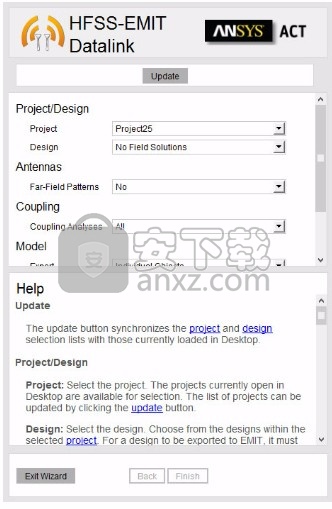
导入其他:从其他电磁仿真工具导入数据以创建EMIT方案。
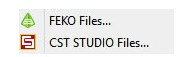
FEKO文件:通过选择从FEKO®导出的文件夹(目录)来导入FEKO®模型。 EMIT将根据从FEKO®导出的CAD模型,已安装的天线方向图和天线到天线的耦合来创建方案。有关导出EMIT的详细信息,请参阅FEKO®文档。一旦导入EMIT,剩下的唯一步骤就是定义要连接到每个天线的特定RF系统。 FEKO®模型应配置为计算平台上N个天线的N端口S矩阵,以及可选地为天线安装的3D增益方向图。
CST STUDIO文件:通过选择从CST STUDIOSUITE®导出的文件夹(目录)来导入CST STUDIOSUITE®模型。 EMIT将基于从CST STUDIOSUITE®导出的CAD模型,已安装的天线方向图和天线到天线的耦合来创建方案。有关导出EMIT的详细信息,请参阅CST STUDIOSUITE®文档。一旦导入EMIT,剩下的唯一步骤就是定义要连接到每个天线的特定RF系统。 CST STUDIOSUITE®模型应配置为计算平台上N个天线的N端口S矩阵,以及可选地为天线安装的3D增益方向图。
保存项目:使用现有项目名称保存当前项目。
将项目另存为:使用新的项目名称保存当前项目。
保存项目档案:将当前项目保存到新的EMIT项目档案中。项目档案以紧凑的格式包含了项目所需的所有信息和数据。项目档案库提供了可移植性,并提供了在不同计算机和用户之间交换项目的理想方式。
加载脚本:将Python脚本加载到EMIT中。
退出:关闭EMIT应用程序。
人气软件
-

NVIDIA Control Panel(NVIDIA控制面板) 8.25 MB
/简体中文 -

microsoft visual c++ 2019(vc2019运行库) 28.3 MB
/简体中文 -

.NET Framework 3.5 cab格式离线安装包 68.6 MB
/简体中文 -

originpro2020激活码 0 MB
/简体中文 -

autocad2022注册机 0.1 MB
/简体中文 -

浩辰CAD2021中文专业版补丁 1.33 MB
/简体中文 -

xmind112021补丁 55.0 MB
/简体中文 -

Aisino SK-820票据打印机驱动 0.54 MB
/简体中文 -

福昕高级PDF编辑器10.0企业版补丁 41.7 MB
/简体中文 -

securefx9.0文件 4.68 MB
/英文


 驱动精灵万能网卡版电脑版 2021.12.15.104
驱动精灵万能网卡版电脑版 2021.12.15.104  Siemens Simcenter Flotherm XT 2020.2文件 附激活教程
Siemens Simcenter Flotherm XT 2020.2文件 附激活教程  Autodesk Fabrication ESTmep 2022文件 附激活教程
Autodesk Fabrication ESTmep 2022文件 附激活教程  Geomagic Control X2020注册机 附安装教程
Geomagic Control X2020注册机 附安装教程  jetbrains datagrip 2021.1文件 含激活和汉化教程
jetbrains datagrip 2021.1文件 含激活和汉化教程 












